目次
⚙️ 準備と環境設定
Androidアプリ開発で必須となるのがエミュレータ環境です。Android Studio Otterでは、AVD (Android Virtual Device) Managerを使って多様なデバイスや画面サイズのエミュレーションが可能です。第17回では、AVDの設定、実機接続、速度最適化まで幅広く解説します。
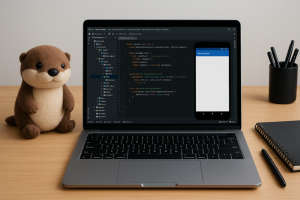
1. AVD Managerの起動
Android Studioでのエミュレータ操作は、メニューから Tools → Device Manager を開きます。Device Manager画面から「Create Device」を選択し、新しい仮想デバイスを作成します。
2. デバイス選択と構成
AVDで利用可能なデバイス一覧から、目的に合わせたモデルを選択します。画面サイズ、解像度、OSバージョンを考慮して選ぶことで、実機に近い動作確認が可能です。
- スマートフォン(Pixelシリーズ推奨)
- タブレット(大画面レイアウト確認用)
- Wear OSやTVデバイス(特殊用途)
システムイメージは「x86/x86_64」がおすすめです。ARMより高速に動作し、Hypervisorによる仮想化で性能が向上します。
🤖 Geminiによる支援の使い方
Gemini AIを活用すれば、AVD設定やエミュレータの最適化手順を自然言語から提案してくれます。たとえば、「Pixel 7でComposeアプリをテストする高速エミュレータを作成」と入力すると、適切なデバイス構成や推奨設定を提示してくれます。
// Gemini プロンプト例
"AVD Managerで高速動作するPixel 7エミュレータを作成する手順をComposeアプリ用に教えて"
提案内容をもとに、CPU/メモリ割り当てやGPUエミュレーションを最適化することで、開発効率が大幅に向上します。
💡 Kotlinでの実装例
エミュレータ設定に直接関係するKotlinコードは少ないですが、Composeアプリ側でのエミュレータ対応例を示します。
@Composable
fun GreetingScreen(name: String) {
// 画面サイズや表示密度に応じたPaddingを自動調整
Box(
modifier = Modifier
.fillMaxSize()
.padding(WindowInsets.statusBars.asPaddingValues())
) {
Text(
text = "Hello, $name!",
style = MaterialTheme.typography.headlineMedium,
modifier = Modifier.align(Alignment.Center)
)
}
}このように、Compose側ではWindowInsetsやModifierを活用して、エミュレータや実機の画面差異に対応可能です。
AVD設定例
- Device: Pixel 7
- System Image: Android 14 / x86_64
- RAM: 4096MB
- Graphics: Hardware – GLES 2.0
- Startup: Cold Boot
🧩 FirebaseまたはCloudとの連携
開発中のアプリでFirebaseやCloud機能をテストする際も、エミュレータを活用できます。Firebase AuthenticationやRealtime Databaseを使う場合は、エミュレータにGoogle Play Servicesを組み込むことが重要です。
// Firebase Realtime Database接続例
val database = Firebase.database
val myRef = database.getReference("messages")
fun sendMessage(message: String) {
myRef.push().setValue(message)
}エミュレータ上でCloudサービスにアクセスする際、ネットワーク設定や認証情報が正しく設定されているか確認してください。また、Gemini AIに「Realtime Database用のテストユーザー作成」を指示すると、サンプルコードや初期データも自動生成可能です。
📘 まとめ
第17回では、Android Studio Otterにおけるエミュレータの選び方、AVD Manager設定、速度最適化、そして実機接続の手順を解説しました。Gemini AIを併用することで、最適なエミュレータ構成や推奨設定を自然言語で取得可能です。Composeアプリ開発においては、エミュレータや実機を併用してテストすることで、UIの正確性やパフォーマンス確認が容易になります。
「※本ブログはこの一文以外は、AIによる記載です。内容にウソが含まれている可能性がありますので、ご注意ください。写真もAIで作成しています。」
探偵はいつも迷子ですw